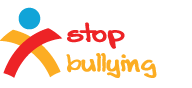ΕΝΗΜΕΡΩΤΙΚΟ ΣΗΜΕΙΩΜΑ
Αγαπητοί γονείς και κηδεμόνες,
Σας ενημερώνουμε ότι ο καθιερωμένος Αγιασμός θα πραγματοποιηθεί τη Δευτέρα 14 Σεπτεμβρίου 2020 και ώρα 11:00, στον αύλειο χώρο του σχολείου, με την τήρηση των αναγκαίων αποστάσεων μεταξύ των μαθητών/τριών και χρήση προστατευτικής μάσκας (υφασμάτινης ή απλής χειρουργικής) την ώρα που οι μαθητές θα εισέλθουν στις τάξεις.
Ώρα προσέλευσης μαθητών/τριών: 10:45
Μετά τον Αγιασμό οι μαθητές/τριες
θα παραλάβουν τα βιβλία τους και θα αποχωρήσουν με τους γονείς τους, οι οποίοι
θα περιμένουν έξω από τον αύλειο χώρο του σχολείου.
Ο Διευθυντής του Σχολείου